Appearance
Android 환경설정
React Native 개발을 위해 필요한 Android 개발 환경을 준비하는 방법을 안내해요.
1. Android Studio 설치하기
React Native를 Android 환경에서 개발하려면 Android SDK와 adb(Android Debug Bridge)가 필요해요. 먼저, 아래 링크를 통해 Android Studio를 설치해 주세요.
2. Android SDK Command-line Tools 설치하기
Android SDK Command-line Tools를 설치하려면 아래 단계를 따라 주세요.
- Android Studio를 열고 상단 메뉴에서 [Android Studio] > [Settings] 를 클릭하세요.
- 왼쪽 메뉴에서 [Languages & Frameworks] > [Android SDK] 를 선택하세요.
- [SDK Tools] 탭에서 "Android SDK Command-line Tools"를 체크하고 "OK" 버튼을 눌러 설치하세요.
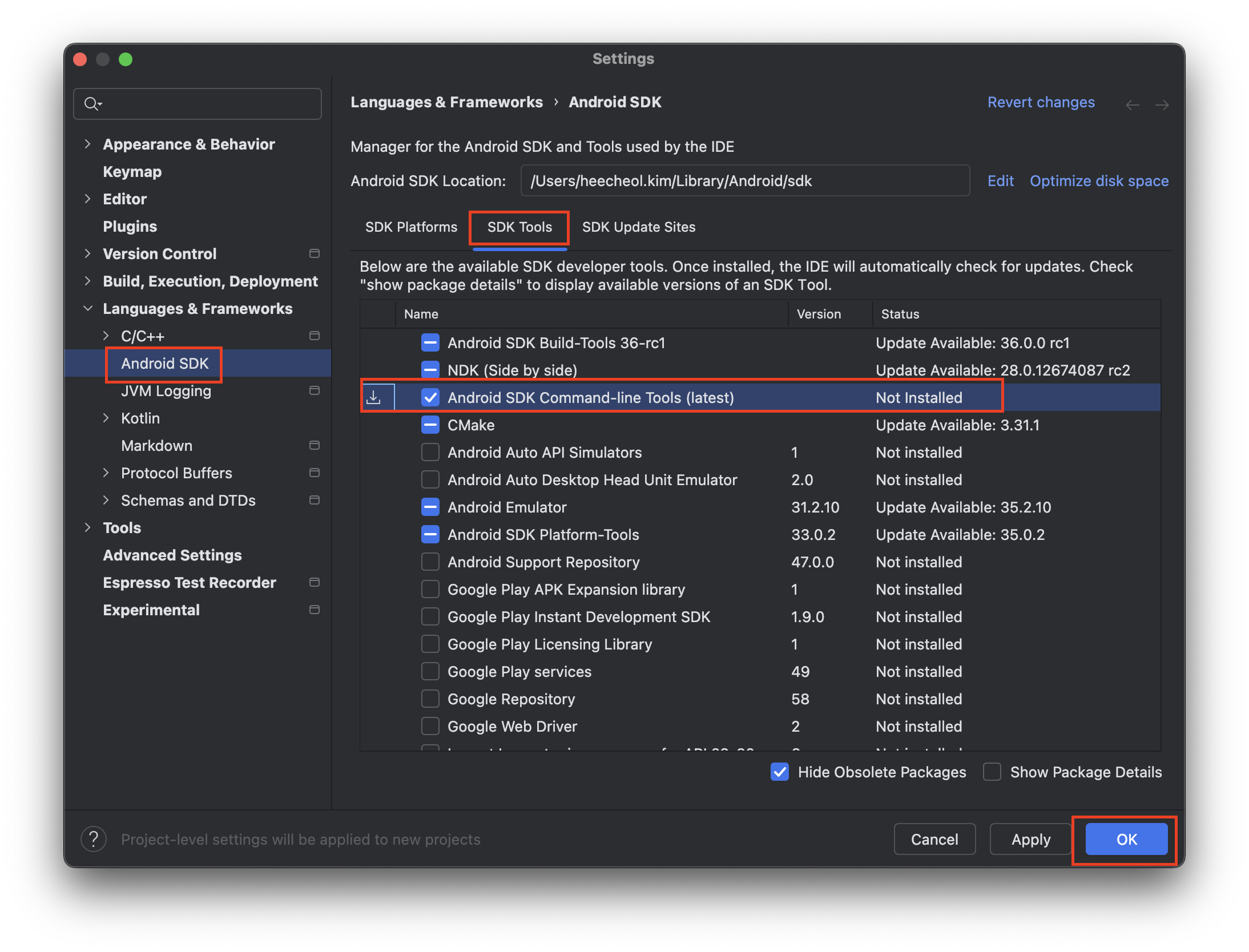
3. 환경 변수 설정하기
adb를 사용하려면 환경 변수를 설정해야 해요.
macOS 환경에서 설정하기
사용 중인 셸의 초기화 스크립트에 다음과 같이 환경 변수를 추가하세요.
plaintext
export ANDROID_HOME=~/Library/Android/sdk
export PATH=$PATH:$ANDROID_HOME/tools:$ANDROID_HOME/tools/bin:$ANDROID_HOME/platform-toolsWindows 환경에서 설정하기
- 실행 프롬프트 열기
Windows + R 키를 눌러 실행 창을 열고 SystemPropertiesAdvanced를 입력한 뒤 Enter 키를 눌러주세요.
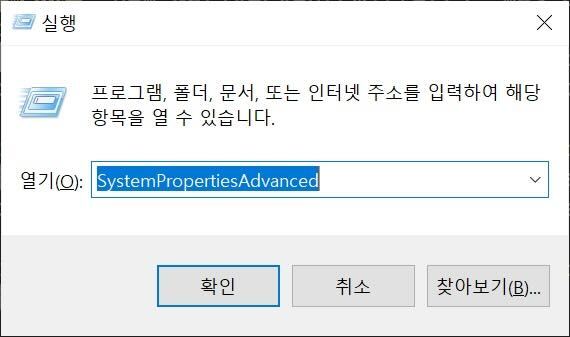
- 환경 변수 메뉴로 진입하기
[시스템 속성] 창에서 [고급] 탭을 선택하고, 하단의 [환경 변수] 버튼을 눌러주세요.
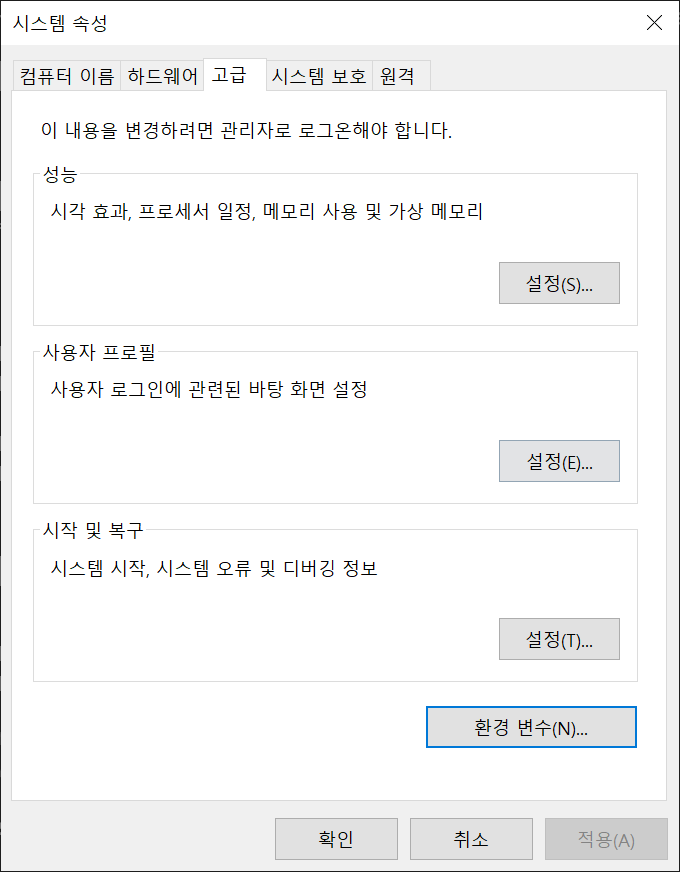
- 사용자 변수에서
Path편집
사용자 변수 섹션에서 Path 변수를 선택한 뒤 [편집] 버튼을 눌러주세요.
INFO
만약 Path 변수가 없다면, [새로 만들기] 버튼을 눌러 새 변수를 생성하고 이름을 Path로 설정하면 돼요.
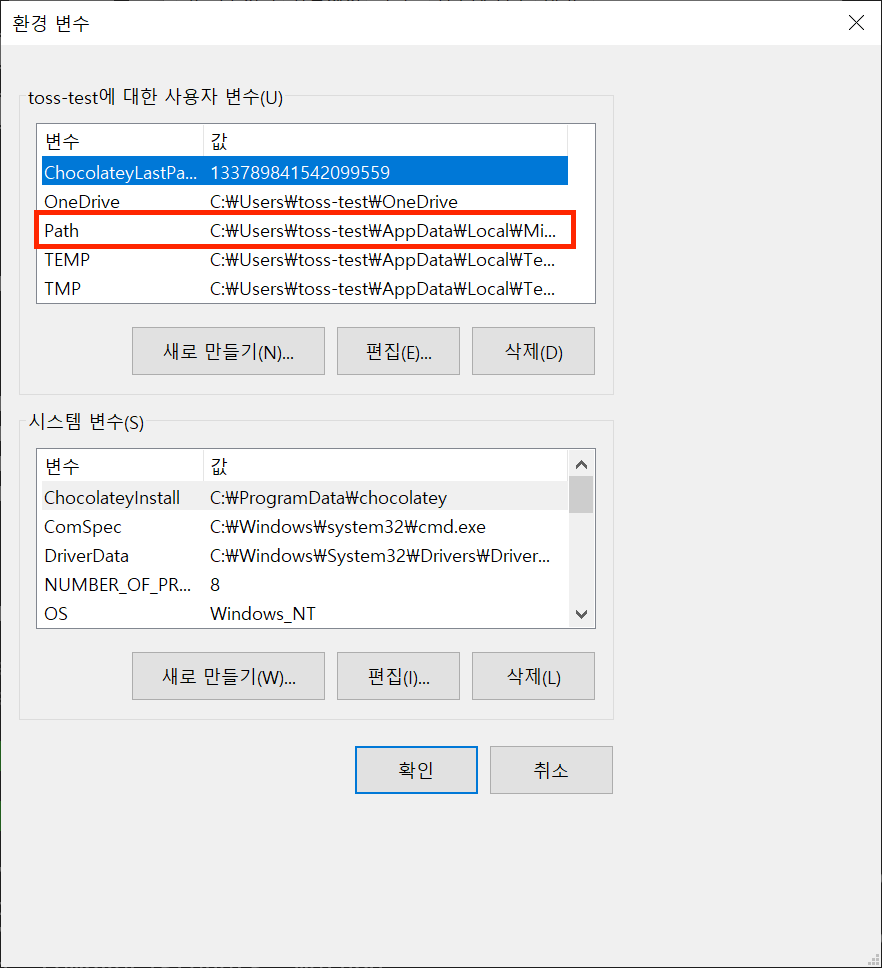
- Android SDK 경로 추가하기
편집 창에서 [새로 만들기] 버튼을 눌러 다음 경로를 추가하세요.
C:\Users\{사용자명}\AppData\Local\Android\sdk\platform-tools
여기서 {사용자명}은 현재 Windows 사용자 계정 이름으로 바꿔 입력해야 해요.
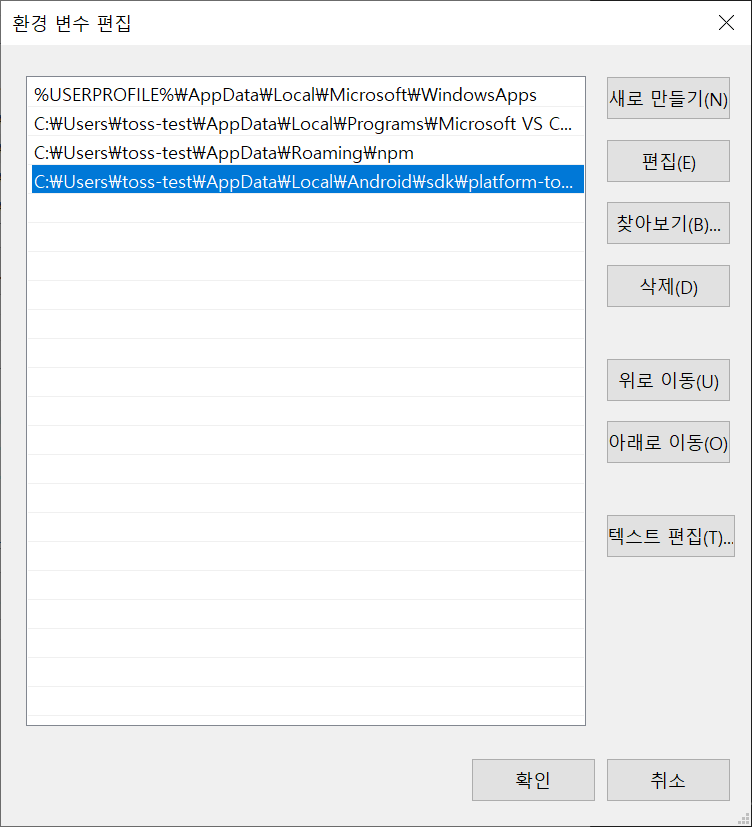
환경 변수가 제대로 설정되었는지 확인하려면 아래 명령어를 실행하세요.
shell
adb version
# Android Debug Bridge version 1.0.41
# Version 33.0.2-8557947
# Installed as /Users/heecheol.kim/Library/Android/sdk/platform-tools/adb설치와 설정이 잘 되었는지 확인했다면, adb를 사용할 준비가 완료된 거예요.
더 자세한 내용은 Android 공식 문서 "환경 변수"를 참고하세요.
기기 연결하기
PC와 Android 기기를 연결하는 방법을 안내해요. 이 문서를 따라 adb(Android Debug Bridge)를 사용해서 기기와 통신할 수 있어요.
개발자 옵션 활성화 하기
INFO
기기 제조사에 따라 개발자 옵션을 활성화하는 방법이 다를 수 있어요. 사용 중인 기기의 제조사별 가이드는 인터넷 검색으로 확인하세요.
갤럭시 기기 기준
- [설정] 앱 열기
- [휴대전화 정보] > [소프트웨어 정보] 메뉴로 이동
- [빌드 번호] 항목을 빠르게 여러번 탭하기
자세한 방법은 삼성 지원 홈페이지에서 확인할 수 있어요.
USB 디버깅 활성화 하기
개발자 옵션이 활성화되었다면, 이제 USB 디버깅 옵션을 활성화해 주세요.
- [설정] 앱을 열어주세요.
- [개발자 옵션] 메뉴로 이동해주세요.
- [USB 디버깅] 항목을 활성화 해주세요.
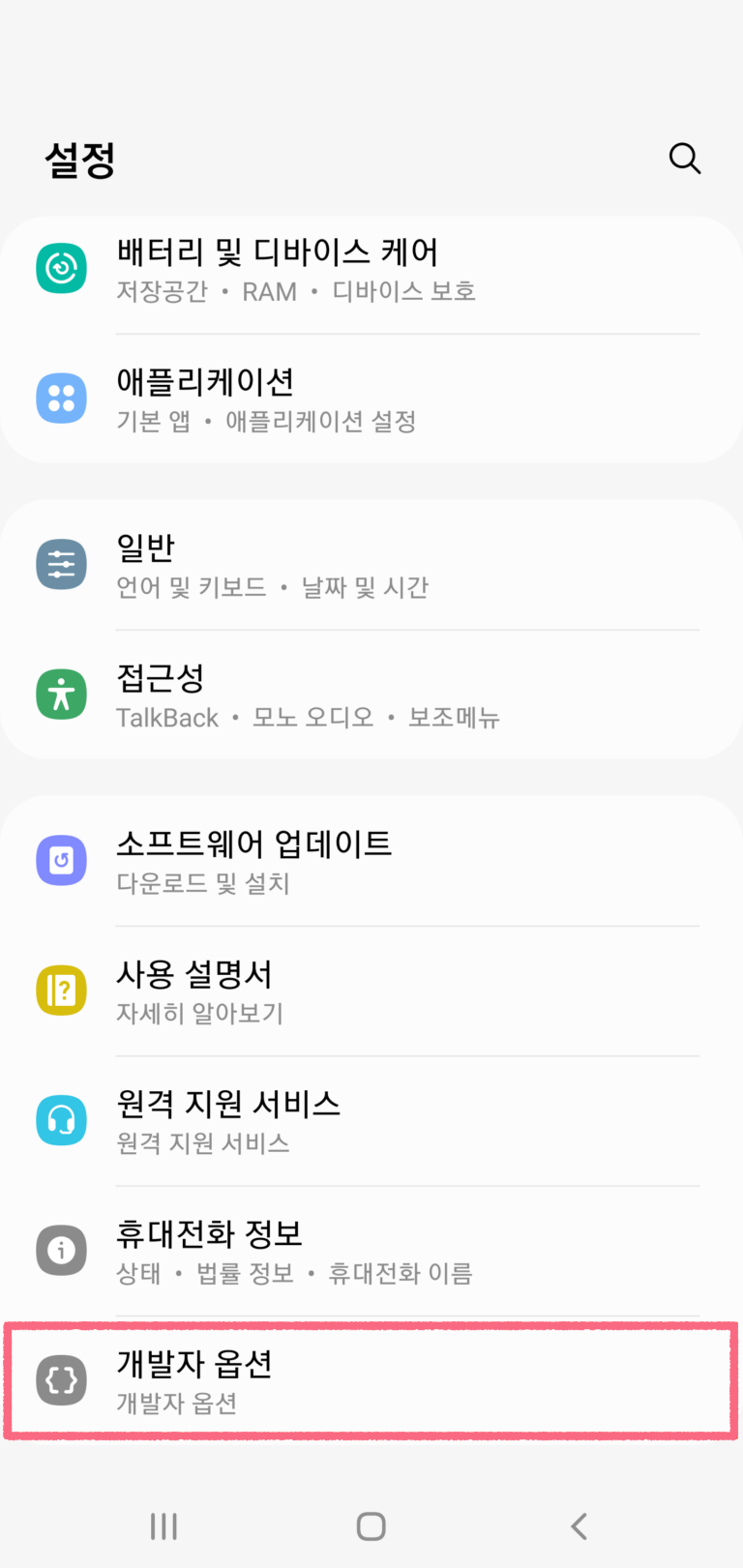
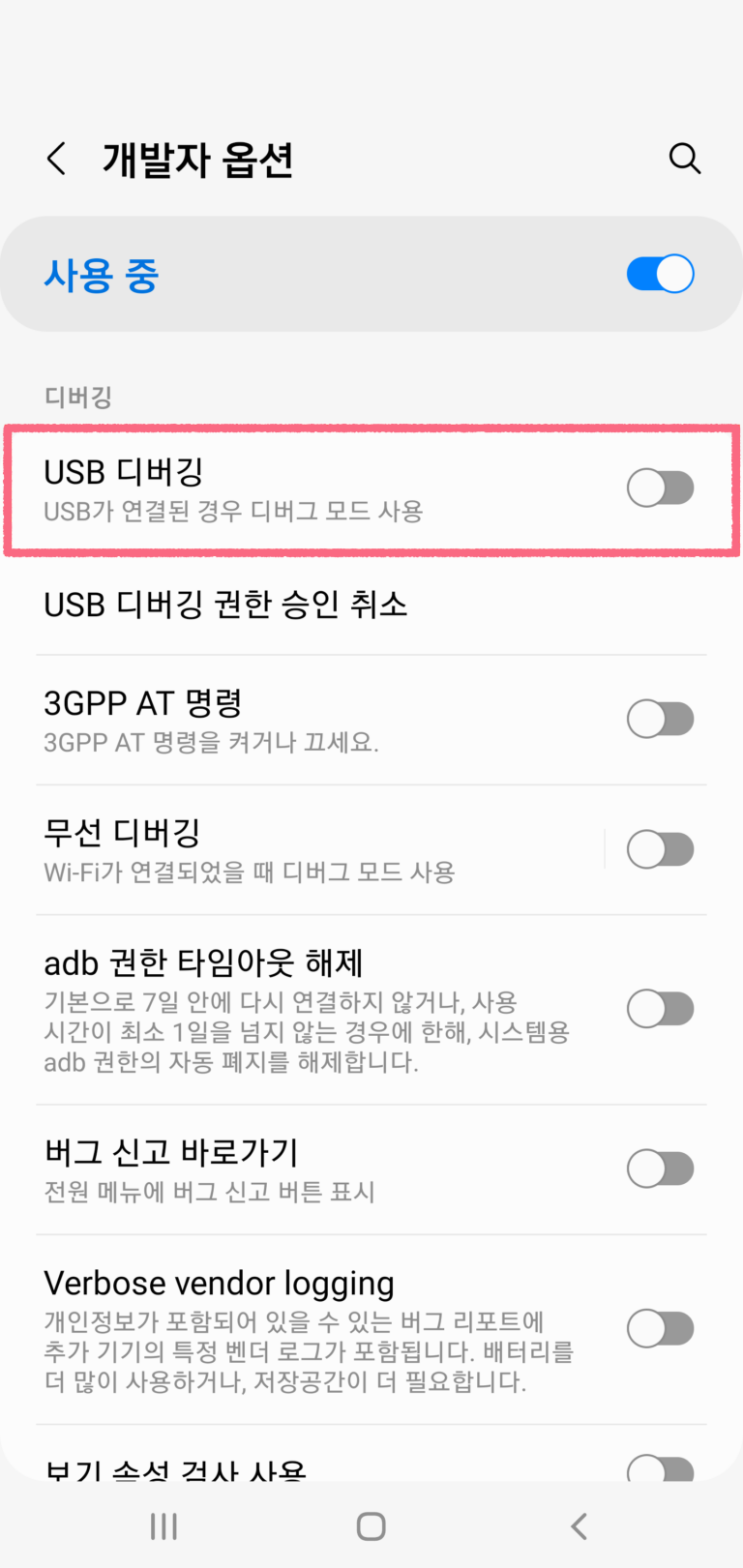
PC와 기기 연결하기
USB 케이블로 PC와 기기를 연결한 뒤, 다음 명령어를 실행해 기기가 정상적으로 연결되었는지 확인해 주세요.
shell
adb devices
# * daemon not running; starting now at tcp:5037
# * daemon started successfully
# List of devices attached
# R3CTA0BMCPK device제대로 연결되었다면 "List of devices attached" 아래에 기기의 디바이스 아이디가 표시돼요. 다음 예시에서는 R3CTA0BMCPK가 디바이스 아이디예요.
디바이스 아이디가 표시되지 않는다면?
다음 사항들을 확인해주세요.
- USB 디버깅 활성화하기: Android 기기에서 [설정] > [개발자 옵션] > [USB 디버깅]이 활성화 되어있는지 확인해요.
- ADB 서버 재시작하기:
adb kill-server명령어를 실행한 후 다시adb devices명령어로 연결 상태를 확인해요.
에뮬레이터 설정하기
Android 에뮬레이터는 실제 Android 기기처럼 동작하며, React Native 화면을 테스트할 수 있는 유용한 도구예요. 하지만 디버깅과 QA 작업은 가능한 실기기에서 진행하는 것을 권장해요.
1. Android Studio에서 에뮬레이터 추가 설정 화면 열기
Android Studio를 실행한 후 오른쪽 메뉴에서 [Virtual Device Manager] > [+ 버튼]을 순서대로 클릭해 주세요.
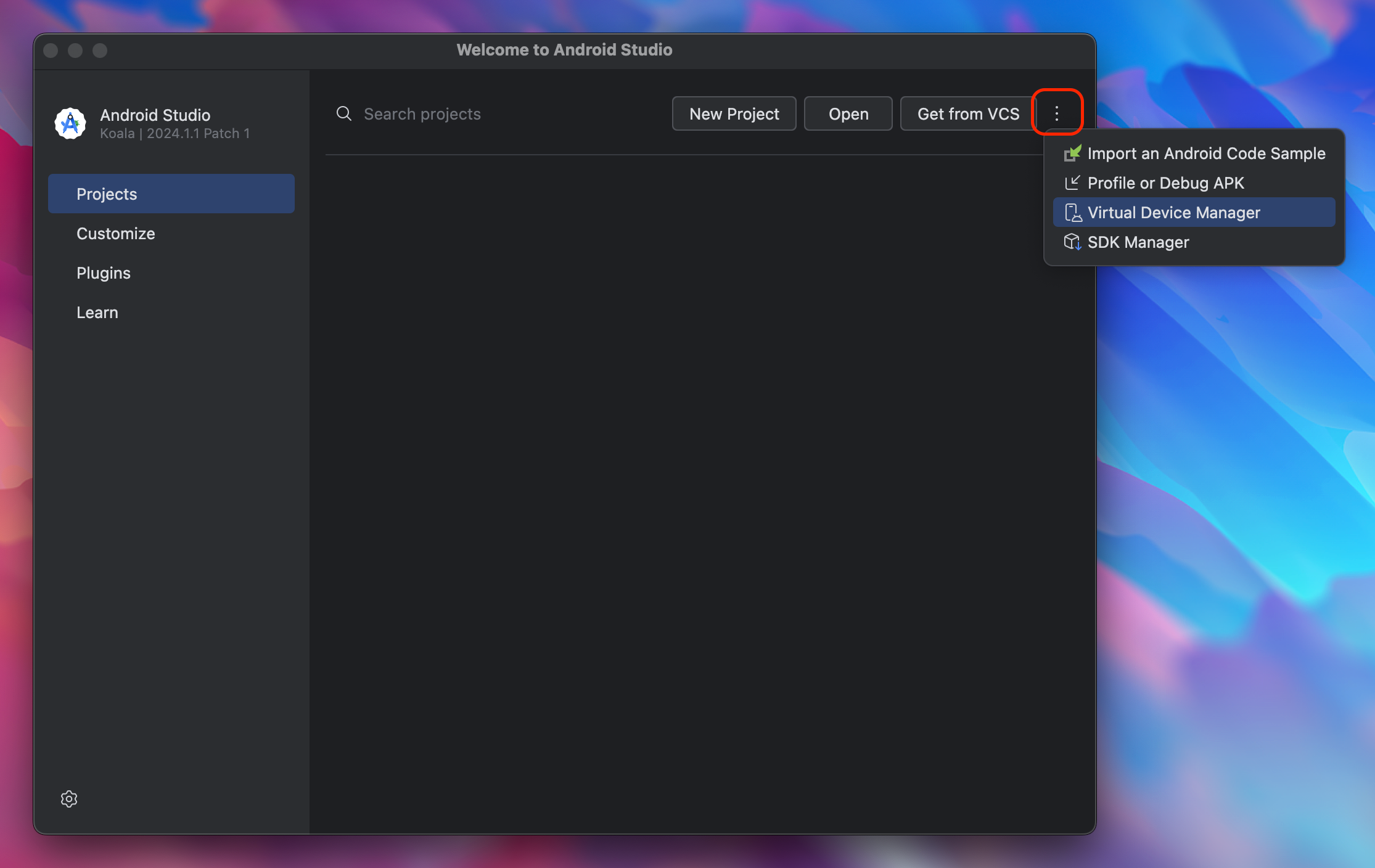
2. 에뮬레이터 추가하기
테스트 환경은 실제 사용자 환경과 비슷하게 설정하는 게 좋아요. 아래는 "갤럭시 S23"과 비슷한 에뮬레이터를 만드는 방법이에요.
갤럭시 S23 사양
- 디스플레이: 6.1인치
- 운영체제: API 33부터 지원 (예시에서는 API 35 사용)

위 영상처럼 [Pixel 8a] > [VanilaIceCream (API 35)] > [AVD Name 설정] 순으로 진행하면 에뮬레이터 설정을 완료할 수 있어요.
에뮬레이터 실행하기
추가한 에뮬레이터 목록을 확인할 수 있고, 원하는 에뮬레이터를 바로 실행할 수 있어요.
1. Android Studio에서 에뮬레이터 목록 확인하기
Android Studio를 실행한 후 오른쪽 메뉴에서 [Virtual Device Manager]를 클릭해 주세요.
2. 에뮬레이터 실행하기
실행하고자 하는 에뮬레이터를 확인한 뒤, 재생 버튼을 눌러 실행할 수 있어요.
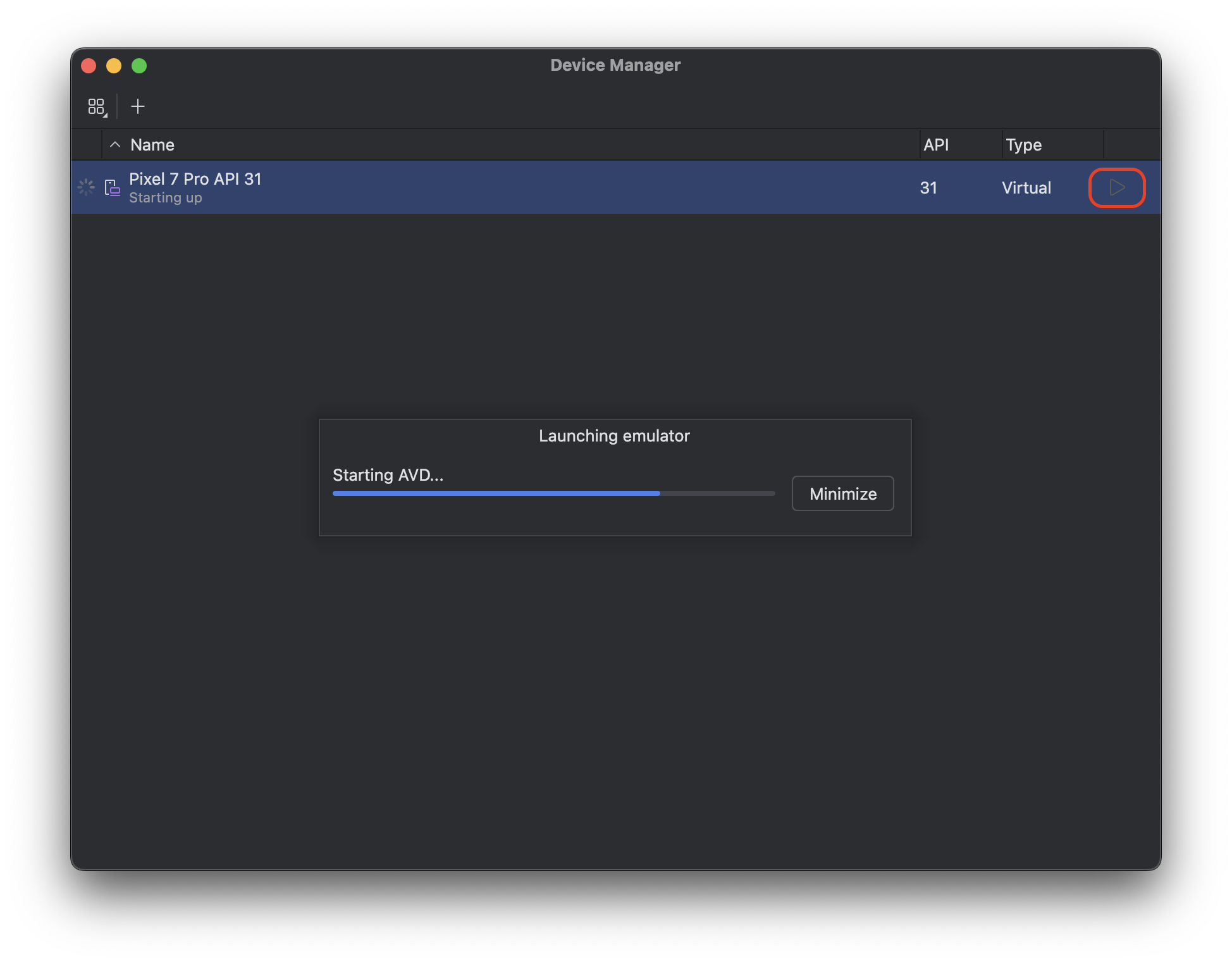
앱인토스 샌드박스 앱 다운로드 받기
실제 기기와 에뮬레이터에서 같은 APK 파일을 사용해요.
앱인토스 샌드박스 앱 설치하기
앱인토스 샌드박스 앱은 아래의 방법들을 활용해서 기기에 설치할 수 있어요.
1. Android Studio를 활용하기
Android Stuido를 활용해서 실기기에 앱인토스 샌드박스 앱을 설치할 수 있어요.
- Android Studio에서 오른쪽 메뉴의 [Device Manager]에 연결된 기기가 표시되는지 확인해요.
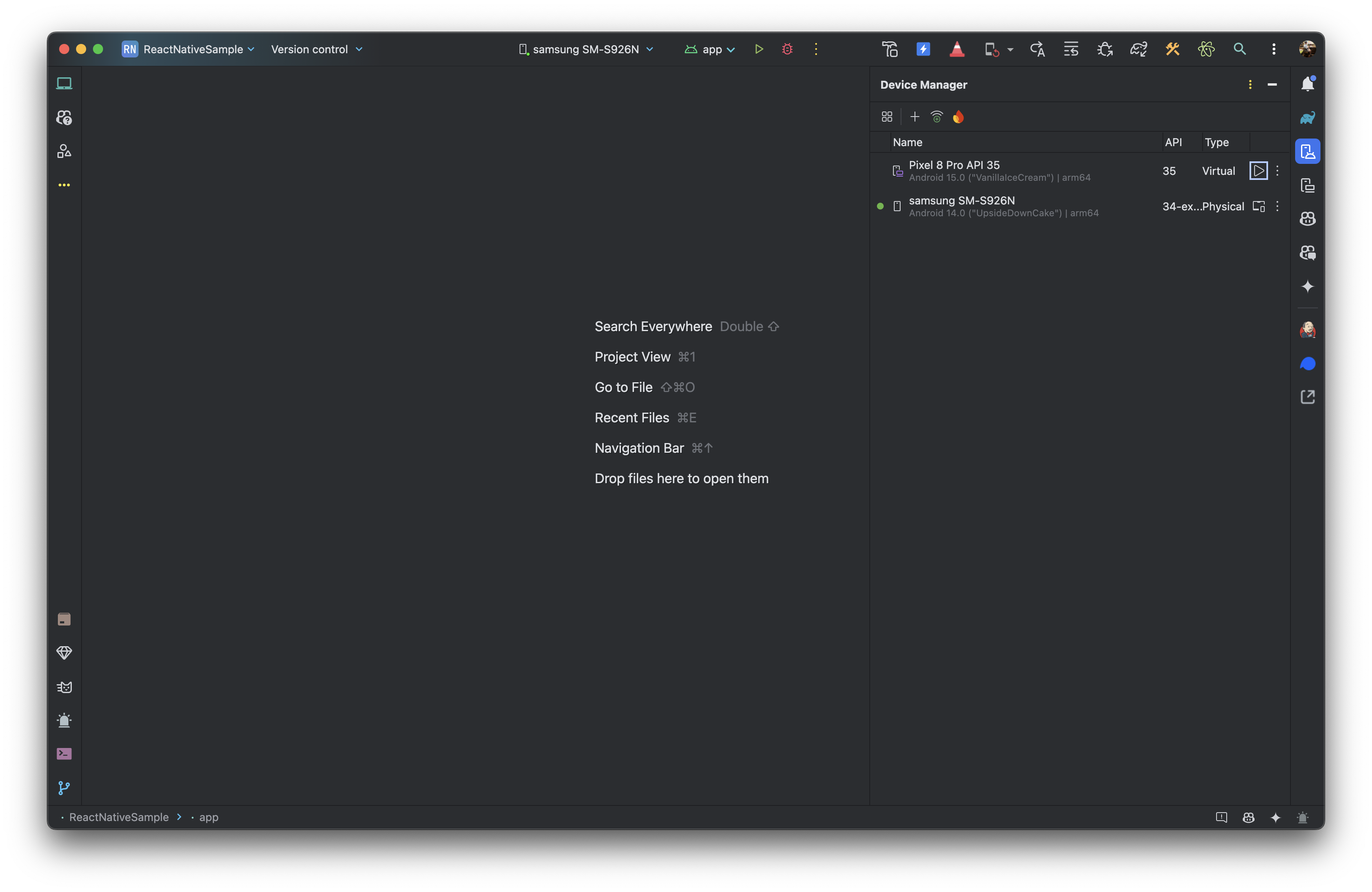
- 연결된 기기의 오른쪽에 있는 [Start Mirroring] 버튼을 클릭하면 기기 화면을 Android Studio에 표시할 수 있어요.

- 다운로드한 앱인토스 샌드박스 앱 APK 파일을 끌고 와서 기기에 설치할 수 있어요.

2. adb 커맨드로 설치하기
- 터미널에서 APK 파일이 있는 폴더로 이동해요.
- 아래 명령어로 APK 파일을 설치해요.
shell
adb install -r -t {파일이름}예를 들어, 파일 이름이 apssintoss-debug.apk라면 아래 명령어를 사용해요.
shell
adb install -r -t apssintoss-debug.apk

